这里主要讲JDK的配置,JDK的安装就和安装一般的exe应用软件一样,下载JDK安装就可以了,但安装后主要是配置好才可用。我相信很多初学者和我刚开始一样,安装好JDK以后就直接点击桌面上的Java图标,这种行为虽然看起来很可爱,但即使是对于现在的大牛来说,我敢说他也这样做过,这其实没有什么可笑的,对于每个初学者来说这很正常。之所以讲一下JDK的配置,因为这个事情确实烦人,其实环境变量的配置只要设置path就可以了,classpath可以不管,下面就是具体的图解。
1、复制JDK安装路径
找到你所安装的JDK工具的bin文件夹,然后复制这个文件夹的路径。以我的配置为例,我的bin文件夹路径为C:Program FilesJavajdkbin。
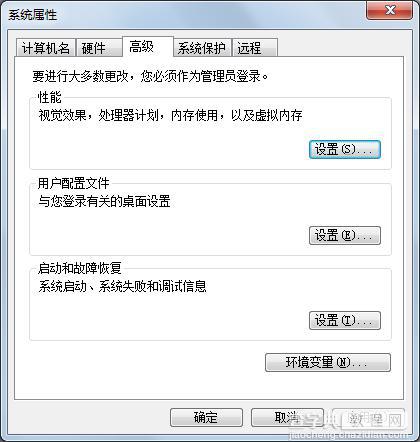
环境变量的位置
2、在“我的电脑”点击右键属性高级环境变量

环境变量设置界面
3、打开环境变量,如果在“用户变量”里面没有path,就新建一个path,在path里面粘贴你刚才复制的bin文件夹安装路径在“变量值”里面按“确定”就可以了。
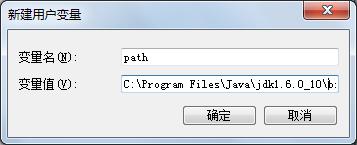
新建用户变量界面
如果你的“用户变量”里面已经有了path,就双击path把它打开,接着把bin文件夹的路径复制在“变量值”里面其他路径的最前面,再在该路径的后面加上分号和点号就可以了。
4、检测JDK是否配置好了
进入程序附件DOS,在DOS里面输入java,出现以下英文列表:
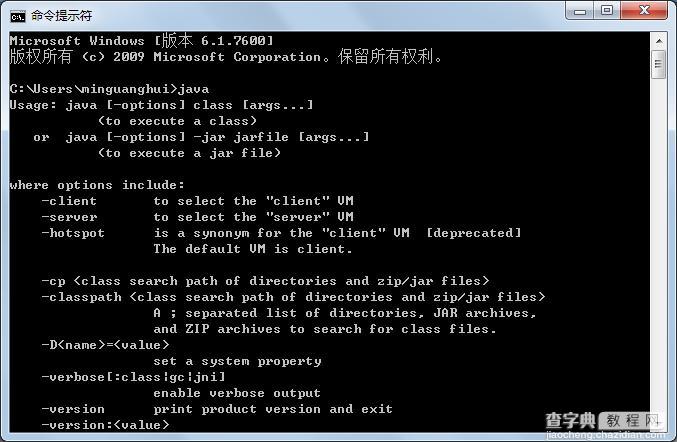
在DOS里面输入java
再输入javac,又出现以下中文列表:

在DOS里面输入javac
如果以上两个列表都有,说明你的JDK配置好了,如果没有就说明你前面哪个环节出了问题,你可以再按我说的步骤重新配置一下path。
其实,JDK的配置(java环境变量设置)就是这么简单!
以上所述是小编给大家介绍的Java jdk环境变量配置方法的相关知识,希望对大家有所帮助,如果大家有任何疑问请给我们留言,小编会及时回复大家的。在此也非常感谢大家对查字典教程网的支持!
【Java jdk环境变量配置方法】相关文章:
★ 使用notepad运行php,python的图文设置方法
★ JDK如何配置环境变量 JDK的安装与环境变量配置图文教程
